VSTとは?|VST AIカード・アプリでできること
VSTは「AI名刺」とも呼ばれるVST AIカード×VSTアプリで、名刺交換・プロフィール作成・AI機能を活用できる次世代のAIスマホです。
VSTカードの主な機能
- ワンタッチ名刺交換
- 150言語のリアルタイム翻訳
- AIアバターによる自動営業
- 会議の文字起こし&要約
- 高性能AI統合ツツール
VSTを始める前に知っておきたい「紹介」と「譲渡」の違い
VST AIカードを利用するには、最初に「紹介」か「譲渡」どちらかの方法でアカウントを取得する必要があります。
VSTの始め方
- 1紹介:紹介者から「紹介リンク」をもらって新規登録する方法
- 2譲渡:すでに使っている人から「アカウントを譲渡」してもらう方法【SVIP会員限定】
VSTの始め方①紹介者から「紹介リンク」をもらって新規登録する方法
まず紹介者から「紹介リンク(紹介コード)」を受け取ることが必要です。
このリンクを経由してアカウントを作成することで、VST AIカードやアプリの利用が可能になります。
紹介者から紹介リンクを受け取る
正規紹介者から紹介リンクを受け取ります。メールやLINEで共有されるケースが多く、リンクをタップすると登録ページにアクセスできます。
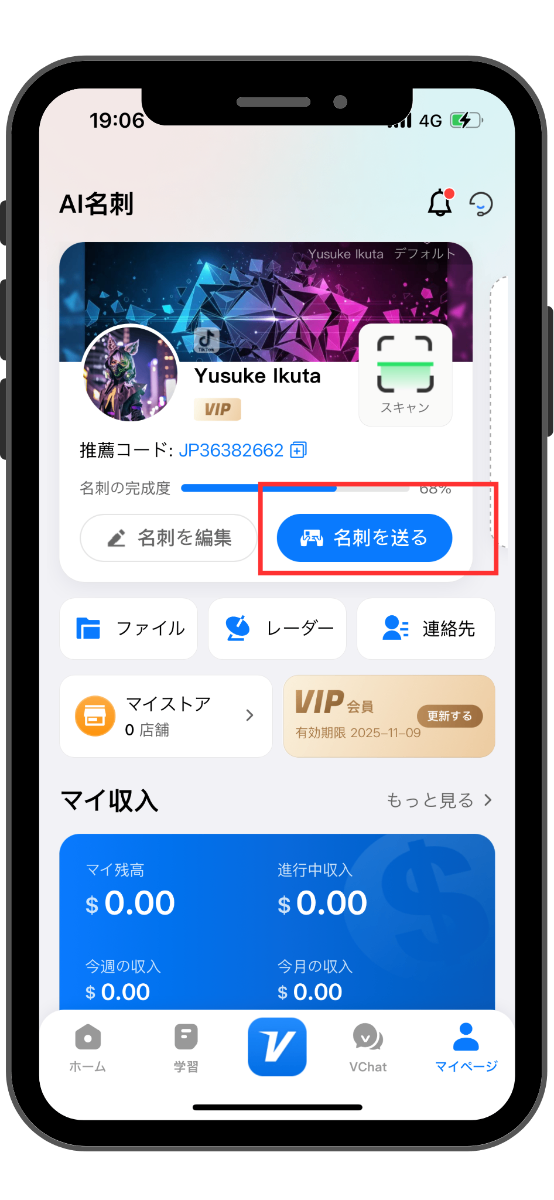

紹介者の名刺の「APPをダウンロード」をタップ
紹介者のリンク(名刺)を開き、アプリをダウンロードします。
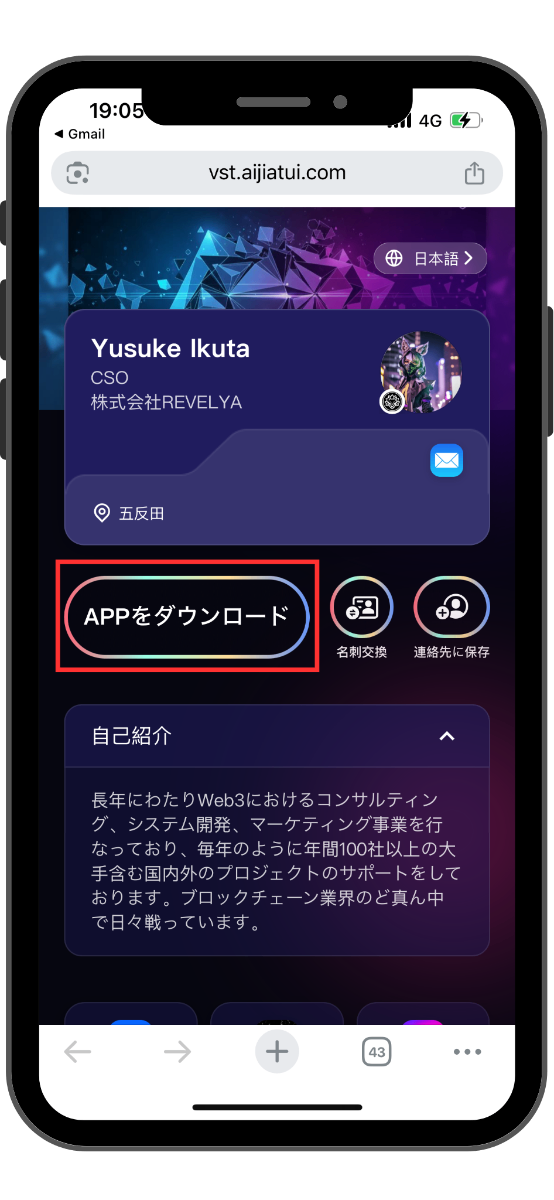
VSTの新規アカウントを登録
まずは新規会員登録が必要です。ログイン画面の「登録」をタップ。
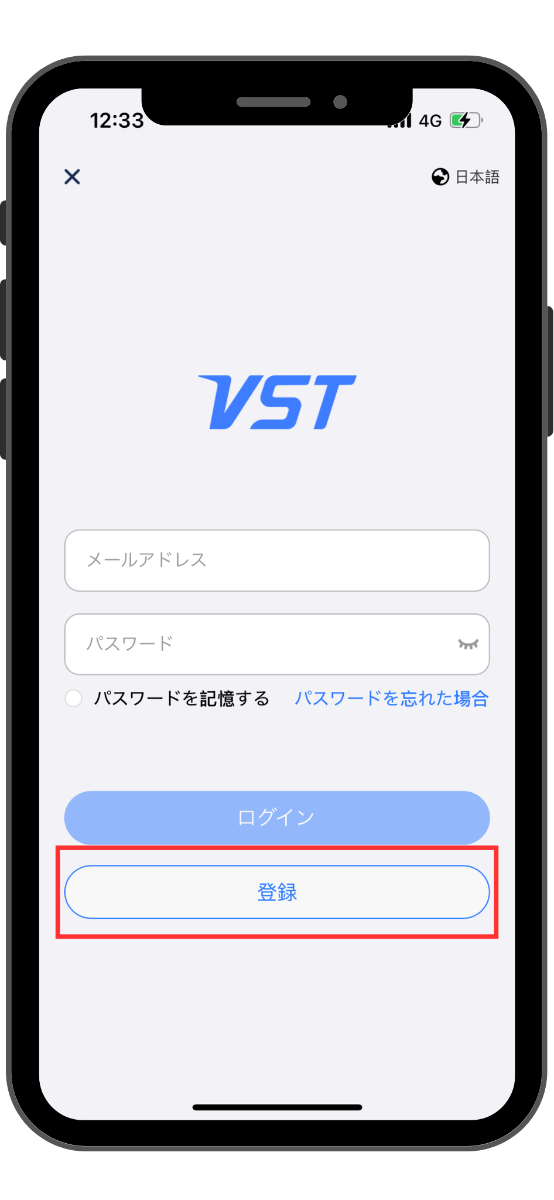
必要事項を入力し、「登録」をタップ
国、メールアドレス、パスワードを入力し、利用規約に同意して登録。
メールアドレスとパスワードは、VSTアプリのログイン情報になります。
※ パスワードは、8〜20文字で、大文字・小文字・数字のうち2種類以上を含める(スペース不可)
※ 紹介リンクからアプリをダウンロードすると推薦コードは自動入力されます。
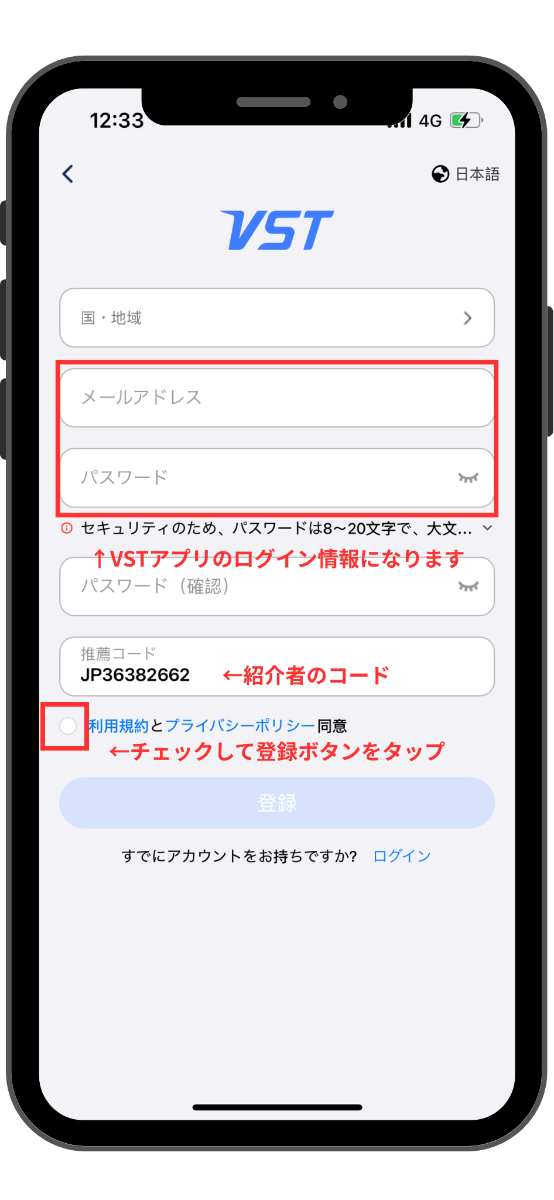
VIP会員登録をする
紹介リンクから新規登録をした場合は、VIP会員かSVIP会員の支払いを済ませないとアプリが使えません。
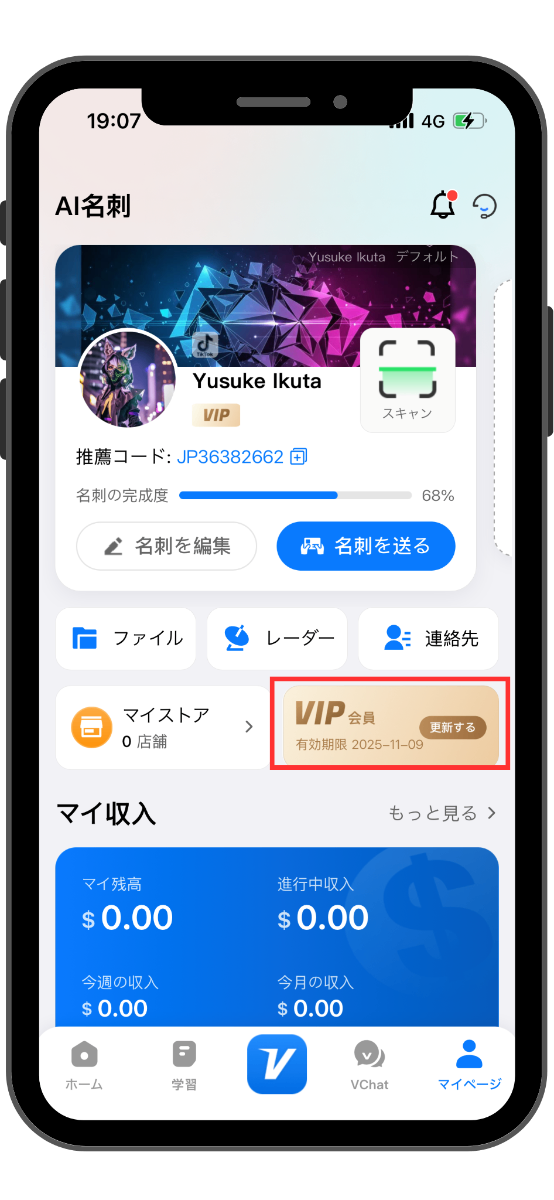
VSTの始め方②アカウントを譲渡する方法【SVIP会員限定】
譲渡の前に必ず確認しましょう!
- 譲渡したい相手のメールアドレスがVSTアカウントに登録されていないこと
- 譲渡時に、譲渡する側と譲渡される側が同時にGmailでやりとりできる環境にあること
マイページの「もっと見る>」をタップ
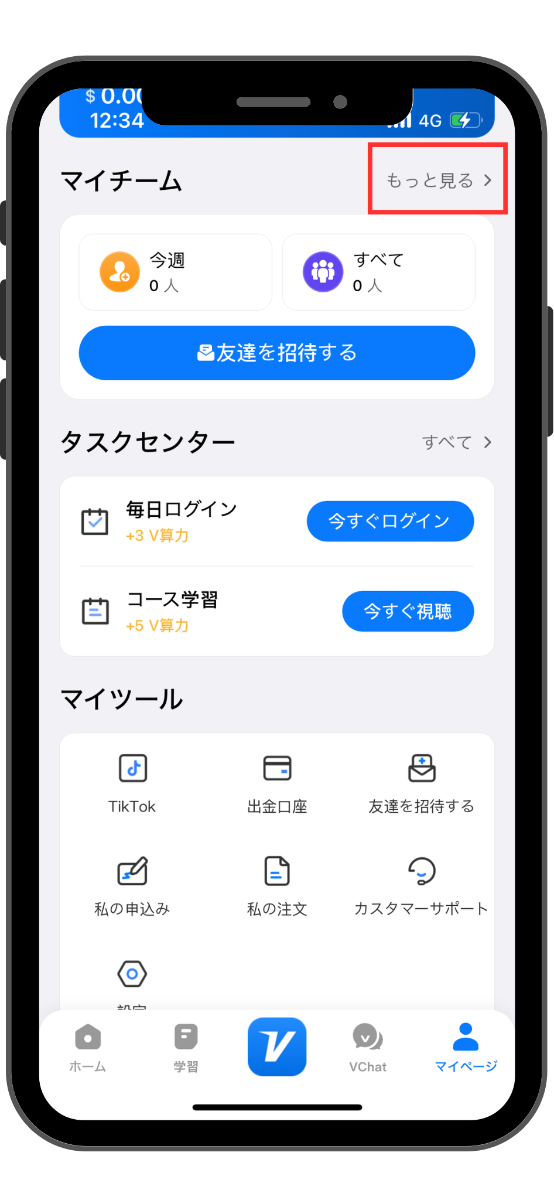
「専属推薦コード」のタブをタップ
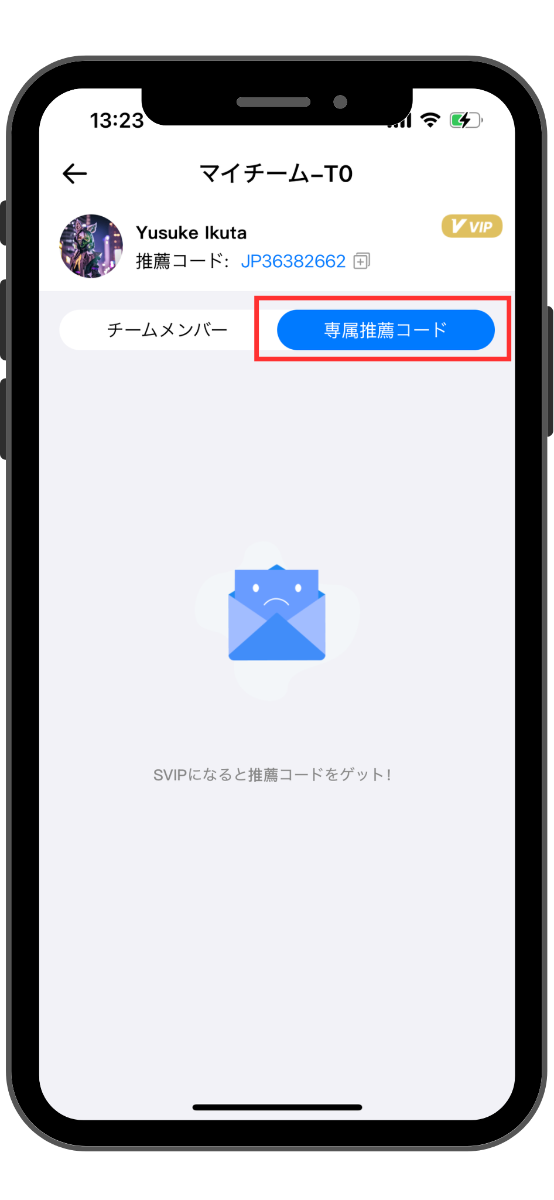
譲渡したい専属推薦コードの「アクティベート」をタップ
専属推薦コード一覧から、譲渡したいコードを選択し「アクティベート」ボタンをタップしてください。
重要な注意点
- • 譲渡する相手のメールアドレスを正確に入力
- • 20分以内に両者が認証コードを入力する必要があります
- • 譲渡完了後は元のアカウントは使用できなくなります
VST AIカードとスマホ・アプリを連携する方法
次にやるべきことが「スマホとのペアリング」と「アプリの連携」です。
VSTカードは、NFC(近距離無線通信)を使ってスマホに情報を読み込ませる仕組みです。専用アプリと連携することで、名刺交換・プロフィール表示・AI機能などがスマホ上で使えるようになります。
2ステップで連携完了
- 1スマホとVST AIカードをペアリング
- 2VST AIカードとアプリを連携させる → AI名刺として利用開始
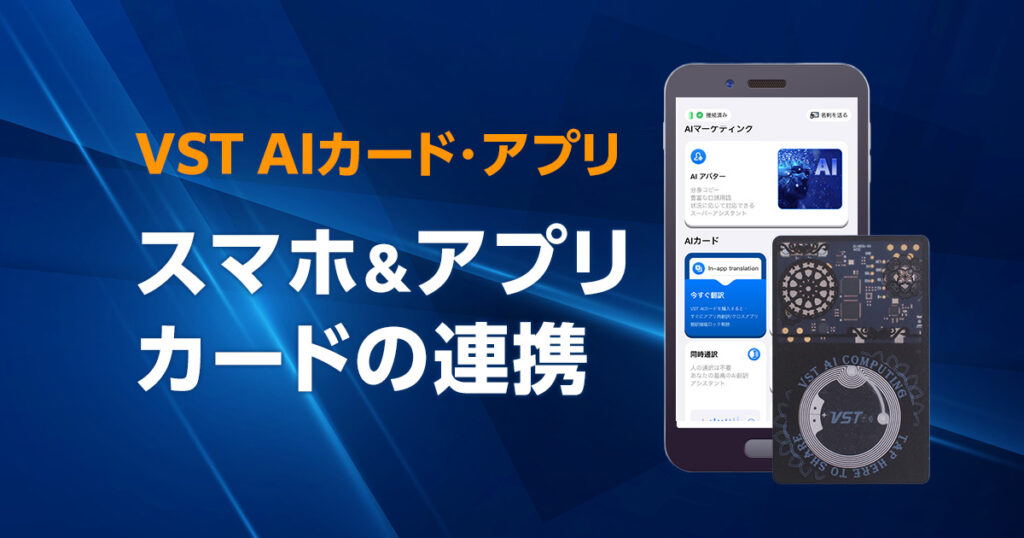
VSTカードをスマートフォンとペアリングする方法【iOS・Android対応】
iPhone
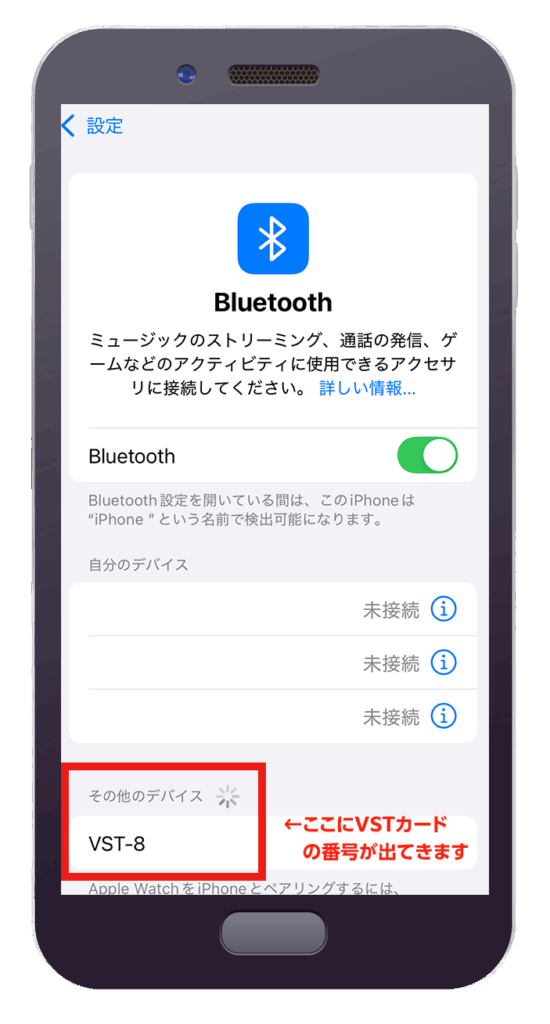
Android
※ Androidの場合:BluetoothとNFC機能の設定の2つをONにする必要があります。
VST AIカードとアプリを連携(アクティベート)させる方法
VSTカードとスマホのペアリングができたら、次はカードとアプリを連携(アクティベート)させます。
必ずペアリングをしてから行いましょう。
VSTアプリにログインし、マイページの「設定」をタップ
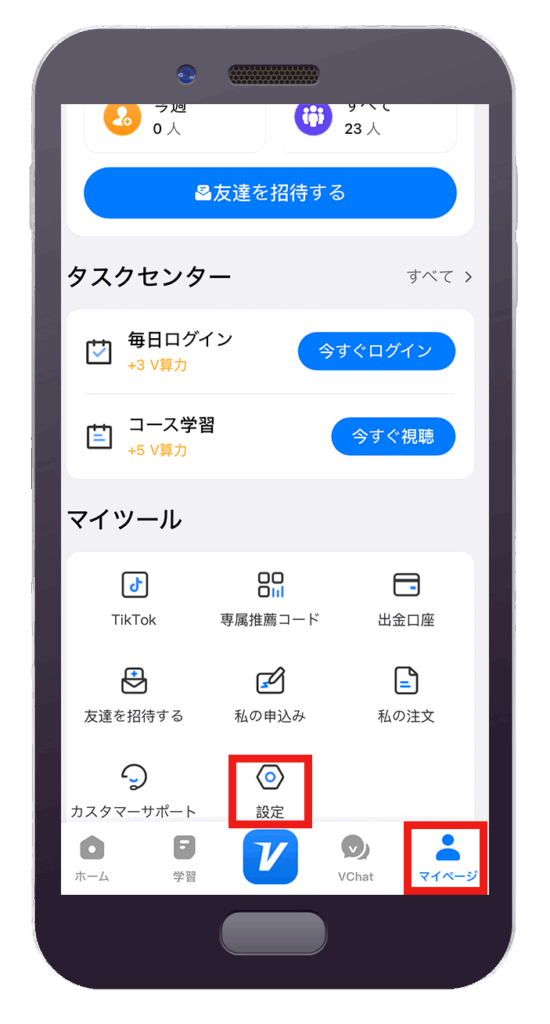
「VSTデバイスをアクティベート」をタップ
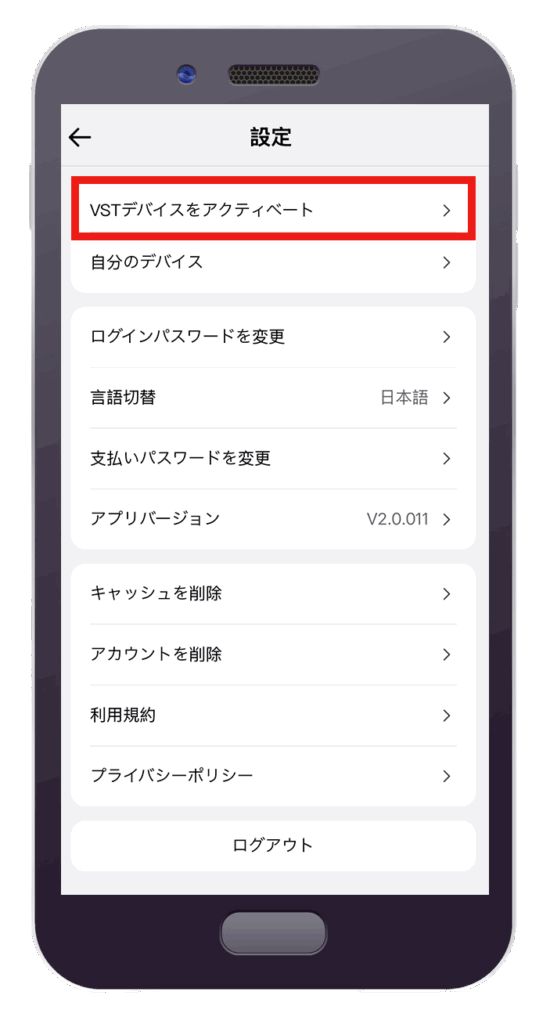
表面・裏面をスキャンしてアクティベート完了
AIカードの表面と裏面をスマホでスキャンして、アプリの名刺情報と紐づけをします。
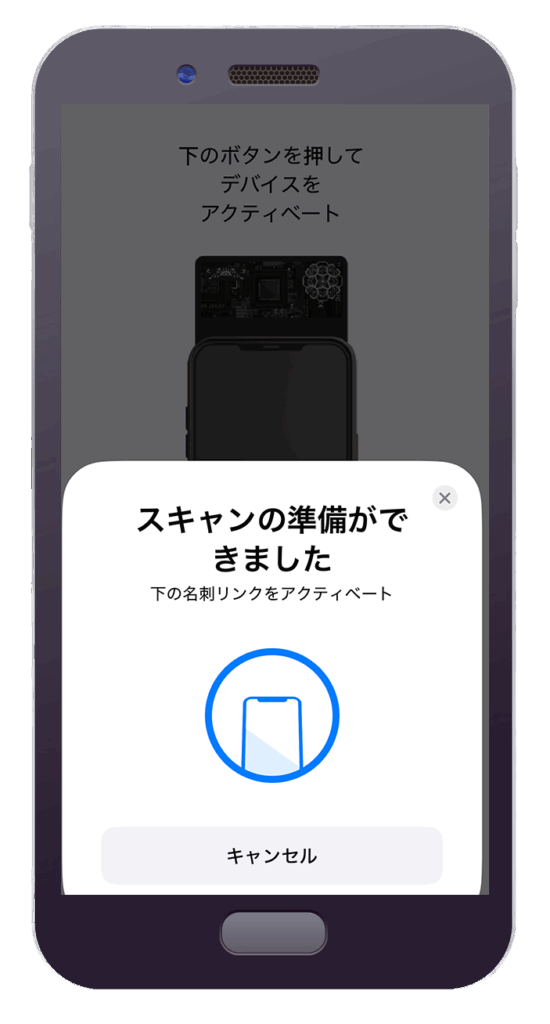
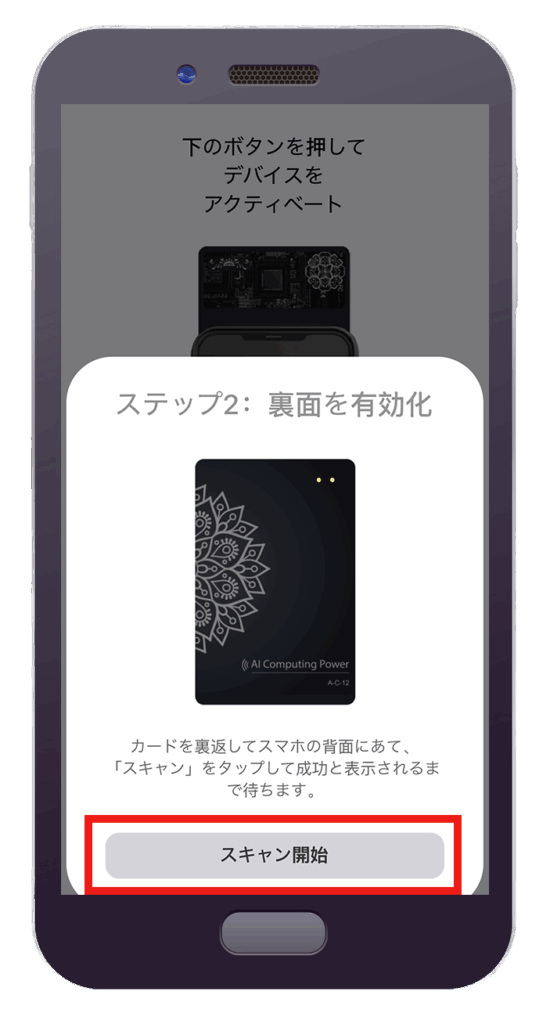
✅ 連携確認方法
マイページ→マイツールの設定→自分のデバイスにアプリと紐づけたVSTカードが表示されます。
※「別のデバイスをアクティベート」をタップして、アプリに複数のカードを連携させることも可能です。
VSTの始め方(登録・初期設定)に関するQ&A
Q: 「紹介」と「譲渡」どちらを選べばいいの?
A: 紹介者から紹介コードをもらって登録する「紹介」の方がスタンダードな方法です。「譲渡」は、紹介者が譲渡できるアカウントを持っていることが前提で、双方が20分以内に認証コードを入力する必要があります。
Q: 推薦コードを入力しないと、アプリのダウンロードはできないのですか?
A: はい。現在日本では紹介制のみで登録・ダウンロードができます。紹介者に紹介リンクをもらい、アプリのダウンロードをしましょう。
Q: NFCが反応しない
A: 以下の点を確認してください:
・スマホとペアリングされているか(Bluetoothで接続済みかチェック)
・アプリとカードのアクティベートができているか
・正しい位置に当てているか(iPhoneは上部、Androidは背面中央)
・Android:NFC機能がONになっているか
Q: アプリでカードが認識しない
A: アプリのヘッションが…
まとめ|VSTの始め方を正しく理解して安心導入を
VST AIカードは、まず無料でアプリをダウンロードして気軽に体験していただけます。デジタル名刺としての基本機能はすぐにご利用可能で、従来の紙の名刺を大きく超える便利さを実感していただけるでしょう。
さらに注目すべきは、これから急速に成長するAIビジネス分野への参入機会です。わずか100ドル(約15,000円)の初期投資で世界25カ国のネットワークに参加でき、10ティア報酬システムにより継続的な収益の可能性があります。
AIテクノロジーとデジタル名刺市場は今後さらなる拡大が予想されるブルーオーシャン分野です。早期参入により先行者利益を得られる絶好のタイミングといえるでしょう。
🚀 ビジネス参加をご検討の方へ
VST AIカードのビジネス展開にご興味をお持ちの方は、お気軽にお問い合わせください。
経験豊富な担当者が、あなたの状況に合わせて丁寧にご説明いたします。
未経験からでも安心してスタートできるよう、しっかりとサポートいたします。